Klippegenskaper¶
You can display and edit clip properties by selecting a clip in the Project Bin and using the , or selecting Clip Properties from the right-click clip context menu.
Klippegenskaper visas i sin egen grafiska komponent. Man aktiverar den från . Om den inte är aktiverad när man väljer Klippegenskaper som beskrivs ovan, aktiverar Kdenlive den automatiskt. Normalt är komponenten en del av samma arbetsyta som projektkorgen. Som med alla andra komponenter kan man flytta omkring den inom samma panel eller flytta den till en annan eller till och med till sin egen panel. Se kapitlet om arbetsytans layout.
Komponenten Klippegenskaper har flera flikar[1]:
Filinformation visar allmän filinformation
Egenskaper möjliggör redigering av vissa egenskaper
:guilabel:`Ljudegenskaper`visar egenskaperna för`ljudströmmen <ljudegenskaper>`_
Filinformation¶
Den första fliken är Filinformation. Den visar allmän information om filen, dess strömmar och annan teknisk data.

Fliken Filinformation¶
Längst upp visas filnamnet med fullständig sökväg som en länk. Om man klickar på den öppnas operativsystemets filhanterare på den specifika platsen.
Egenskaper¶
Fliken Egenskaper visar klippets egenskaperna som Kdenlive tillåter att man ändrar.
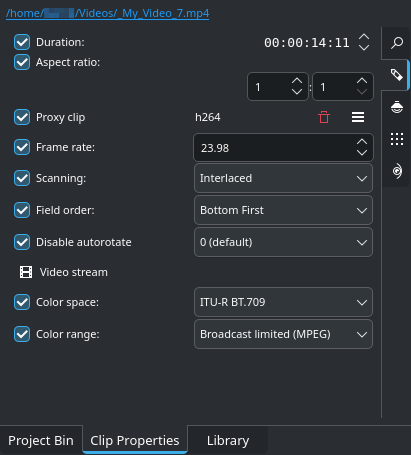
Den markerade filens redigerbara egenskaper¶
Markera egenskapen som ska ändras och mata sedan in eller välj det nya värdet.
- Längd:
Det ursprungliga klippets längd. Inte särskilt användbart för videoklipp, utan för färgklipp, titelklipp, bilder och bildsekvenser. Men om det anges för ett videoklipp gäller följande regler: Om den nya längden är kortare än klippets längd, är klippet beskuret. Om den nya längden är större än klippets längd, upprepas den sista bilden (fryst bild) tills den nya längden nås.
- Proportion:
Klippets nuvarande proportion
- Ersättningsklipp:
Om ersättningsklipp är aktiverade i projektet (se kapitlet Projektinställningar), skapar man en ersättningsfil för det markerade klippet. Om en ersättningsfil redan finns, kontrolleras den och det kodade formatet visas. Klicka på
Ta bort ersättningsfil för att ta bort ersättningsfilen. Ikonen
öppnar en kombinationsmeny med ytterligare alternativ:
- Bildhastighet:
Den nuvarande bildhastigheten i bilder per sekund
- Avläsning:
Det nuvarande avläsningsformatet (inflätat eller progressivt)
- Fältordning:
Den nuvarande fältordningen (gäller endast inflätad avläsning)
- Inaktivera automatisk rotation:
Om markerad förhindras bilden från att rotera enligt den inbäddade rotationsinställningen (finns inte i alla bilder)
- Färgrymd:
Klippets nuvarande färgrymd
- Färgintervall:
Klippets nuvarande färgintervall. Det är mest relevant för videor avsedda för utsändning.
Sekvensegenskaper¶
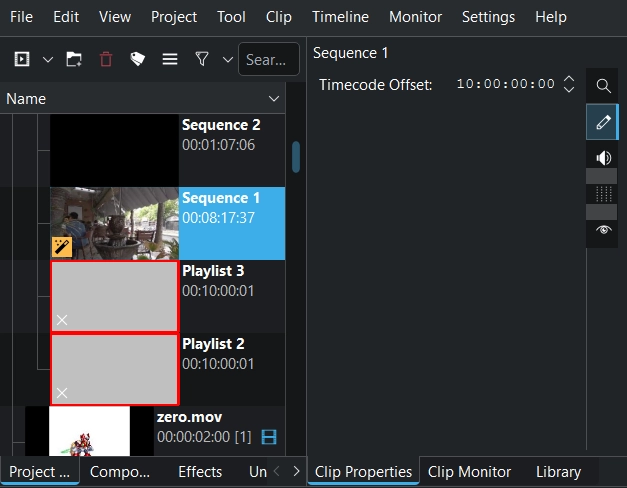
När en sekvens är markerad i projektkorgen kan tidskodens position ändras. Mer information finns under tidskodsposition för sekvens.
Ljudegenskaper¶
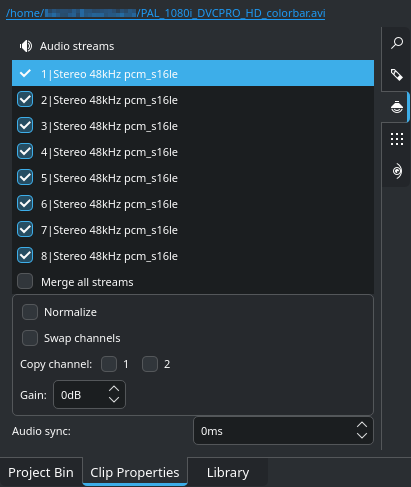
Fliken Ljudegenskaper¶
Välj vilken ljudkanal[2] som ska aktiveras eller inaktiveras.
Byt namn med dubbelklick
Markera varje kanal i listan individuellt för att utföra någon av följande funktioner:
- Normalisera:
Normalisera kanalen
- Byt kanaler:
Byt kanalerna
- Kopiera kanal:
Kopiera en kanal på den andra
- Förstärkning:
Justera volymen
Justerar Ljudsynkronisering i steg om en millisekund (1 ms), gäller för alla kanaler.
Anmärkningar
The Marker tab has been removed. Clip markers are shown in their own widget Marker. You enable it in . More details see Markörer.